Việc phân vùng Windows 10 cũng giống như trên Windows 7 đều rất đơn giản và bạn không cần thiết phải sử dụng phần mềm nào cả. Với hướng dẫn sau đây bạn sẽ biết làm thế nào đẻ phân vùng Windows 10.
Việc phân vùng ổ cứng trước hoặc sau khi cài đặt hệ điều hành, và ở đây là Windows 10 cũng rất quan trọng. Nó sẽ định hướng cho bạn biết bạn nên làm gì với ổ này, ổ kia và mục đích là để chứa những gì trong đó. Hơn nữa ngay từ đầu bạn cũng cần chú ý để một khoảng trống nhất định cho ổ C để tiến hành cài Windows 10 nữa.

Nếu như bạn đang sử dụng ổ SSD kèm ổ cứng truyền thống thì lại hoàn toàn có thể yên tâm khi SSD chắc chắn là ổ bạn đã sử dụng để cài Windows 10 rồi, lúc này chúng ta chỉ cần phân vùng Windows 10 với ổ còn lại thôi. Bạn có thể phân vùng ra làm 2 đến 3 ổ với mục đich khác nhau tùy ý và cách thức phân vùng Windows 10 sẽ được thực hiện ngay dưới đây.
Hướng dẫn phân vùng Windows 10
Bước 1: Trên màn hình Desktop bạn nhấn tổ hợp phím Windows + X để mở ra Power Menu và lựa chọn Disk Management .
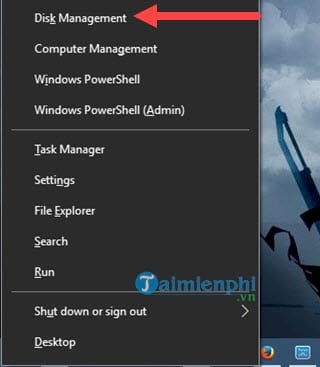
Disk Management là nơi quản lý tất cả các ổ đĩa hiện đang có, tại đây cho phép chúng ta phân vùng Windows 10 cũng như gộp các phần vùng đó lại tùy ý.
Bước 2: Ngay lập tức giao diện Disk Management sẽ hiện ra, ở trong bài viết này Taimienphi.vn sẽ tiến hành phần vùng ổ Taimienphi.vn có dung lượng 199.74 GB như trong hình.

Bước 3: Click chuột phải vào ổ Taimienphi.vn (F) sau đó lựa chọn Shrink Volume để tiến hành phân vùng Windows 10.

Bước 4: Ở phần tiếp theo bao gồm 4 mục hiển thị các thông số cho bạn biết:

- Total size before shrink in MB: Thông số này cho biết tổng dung lượng của ổ trước khi phân là bao nhiêu, như trong hình là 204, 531 MB tương đương ~ 199 GB.
- Size of available shrink in MB: Số dung lượng đang còn trống và bạn có thể sử dụng để phân vùng Windows 10, hiện tại là 127.587 MB ~ 125 GB
- Enter the amount of space to shrink in MB: Điền dung lượng ổ bạn muốn khi phân vùng Windows 10, đây chính là phần cho phép chọn dung lượng mong muốn của ổ mới. Taimienphi.vn lựa chọn 50.000 MB ~ 48.3 GB.
- Total size after shrink in MB: Dung lượng còn lại của ổ sau khi đã phân vùng Windows 10. Nếu ở trên bạn chọn ~48.3 GB thì ở dưới này còn khoảng 154.531 MB và tương đương 152 GB.
Đồng ý với dung lượng bao nhiêu xong thì nhấn vào Shrink để tiến hành phân vùng Windows 10.
Bước 5: Ngay lập tức chúng ta được 1 ổ hoàn toàn mới có tên Unallocated với dung lượng đã lựa chọn sẵn.

Bước 6: Click vào ổ và lựa chọn New Simple Volume để tạo ổ mới.

Bước 7: Giao diện tạo ổ mới hiện lên, bạn chỉ cần chọn Next để tiếp tục.

Bước 8: Lựa chọn dung lượng bạn muốn lấy để tạo ổ mới, nếu muốn lấy hết cứ giữ nguyên và chọn Next .

Bước 9: Lựa chọn tên ổ cho ổ cứng mới rồi lựa chọn Next .

Bước 10: Sau đó đặt tên cho ổ với Volume label , lựa chọn định dạng NTFS với File system rồi chọn Next tiếp.

Bước 11: Đến bước cuối cùng bạn chỉ cần Finish để đóng trình tạo ổ mới.

Sau đó bạn chỉ cần vào máy tính để xem ổ mới được tạo thôi, quá trình phân vùng Windows 10 đã hoàn tất.

Trên đây là hướng dẫn của Taimienphi.vn giúp các bạn có thể phân vùng Windows 10, việc phân vùng này khá thoải mái trên Windows 10 nên bạn hoàn toàn có thê thoải mái tạo miễn sao đáp ứng đủ được dung lượng của ổ. Và nếu như không thích bạn cũng có thể tiến hành gộp ổ đĩa Windows 10 lại nếu muốn, tất nhiên các ổ gộp phải không còn dữ liệu để đảm bảo tinh bảo toàn dữ liệu.
https://thuthuat.taimienphi.vn/cach-phan-vung-windows-10-23882n.aspx
Cách chia ổ cứng Windows 11 cũng được Taimienphi.vn chia sẻ rất chi tiết, các bạn có thể tham khảo để áp dụng.
- Xem thêm: Cách chia ổ cứng Windows 11